Découvrez comment inclure des images dans des fichiers EPS Illustrator. De cette façon, vous pouvez facilement ajouter certaines images pour créer un art visuel unique.
Comment inclure une image dans un fichier EPS Illustrator
L’inclusion d’images, en particulier de fichiers EPS dans Adobe Illustrator, peut prendre quelques minutes. Voici les étapes à suivre pour le faire.
Étape 1 : Ouvrir un fichier Adobe existant/nouveau
Pour commencer, lancez Adobe Illustrator et déplacez votre curseur sur la barre de menus. Là, cliquez sur ‘Fichier’ et ‘Ouvrir’.
Étape 2 : Choisissez votre fichier EPS
Cela ouvrira une boîte de dialogue où vous pourrez trouver et choisir le fichier EPS. Assurez-vous qu’il est au format de fichier EPS en vérifiant le menu déroulant à côté du nom du fichier. Cliquez ensuite sur le bouton Ouvrir.
Étape 3 : Cliquez sur « Placer »
Ensuite, allez à nouveau dans ‘Fichier’ dans la barre de menu et cliquez sur ‘Placer’. Cela ouvre une boîte de dialogue dans laquelle vous pouvez sélectionner à nouveau l’image EPS et l’organiser comme vous le souhaitez sur le fichier. Vous pouvez ajuster les tailles à partir de là, et vous êtes prêt !
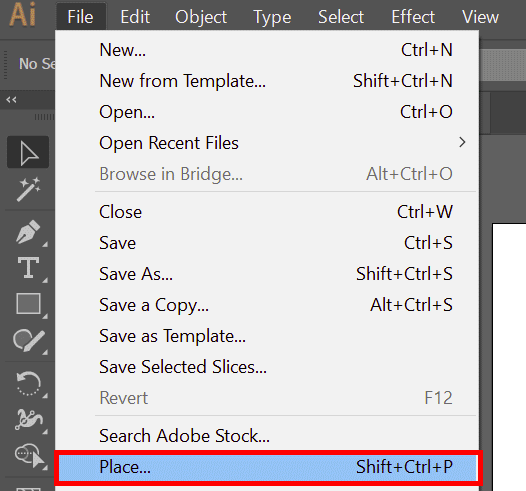
FAQ
Existe-t-il un raccourci pour placer une image dans Adobe Illustrator ?
Oui, il existe une touche de raccourci qui est Maj + Ctrl + P.
Puis-je ajouter plusieurs images EPS en même temps dans Adobe Illustrator ?
Non, vous ne pouvez ajouter qu’une seule image EP à la fois dans Adobe Illustrator.
Puis-je insérer d’autres images dans Adobe Illustrator en plus d’EPS ?
Oui, vous pouvez ajouter d’autres types d’images comme PNG et JPEG par exemple, dans Adobe Illustrator.
